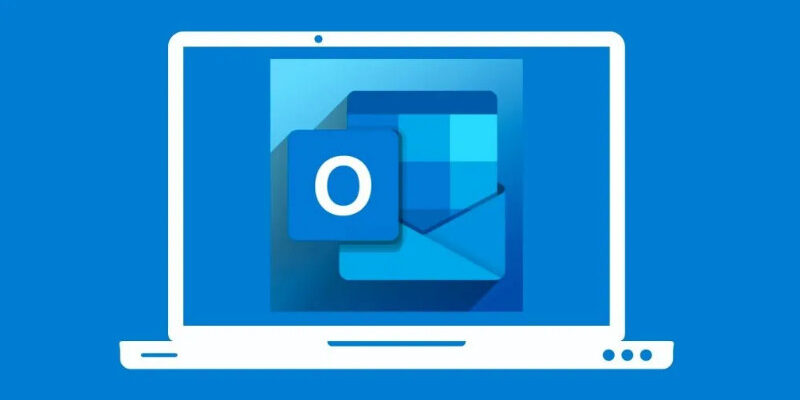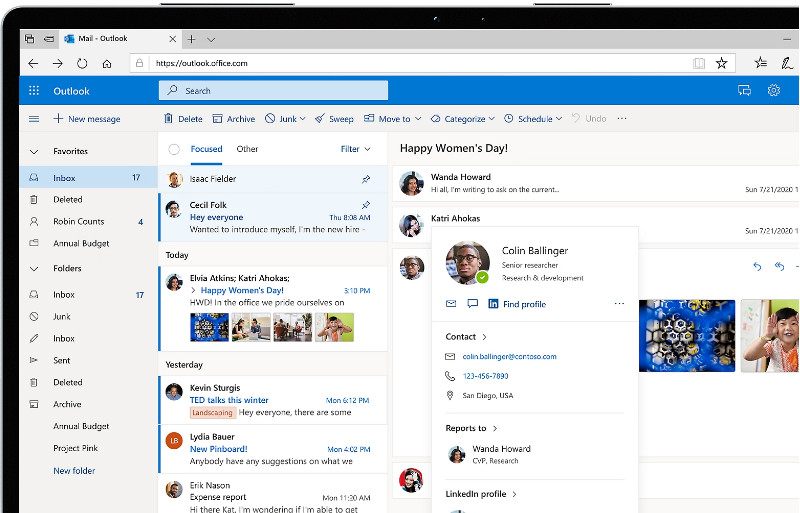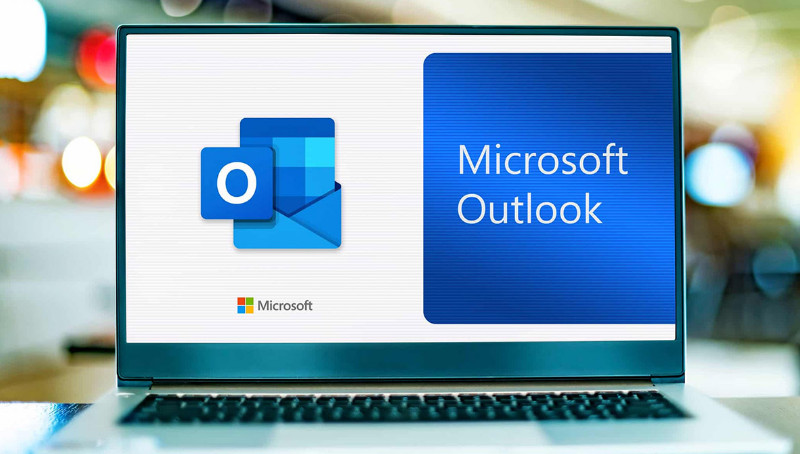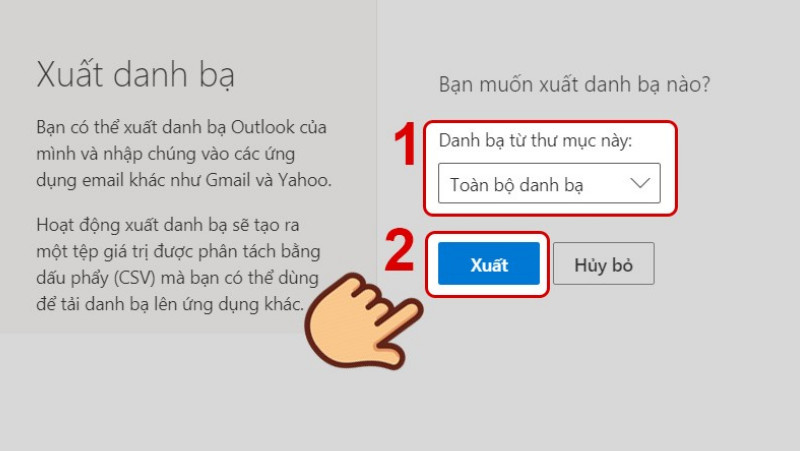Xuất danh bạ từ Outlook thường được thực hiện từ web hoặc từ ứng dụng được cài trên máy tính. Bạn sẽ có ngay danh bạ trên tay chỉ với vài thao tác bấm phím.
Từ tài khoản email, bạn hoàn toàn có thể xuất danh bạ từ Outlook để phục vụ cho mục đích chăm sóc khách hàng của mình. Ngoài ra, phần mềm Outlook này còn giúp bạn bảo vệ danh sách thông tin liên lạc khi có sự cố máy tính hay chuyển qua dùng thiết bị mới. Dù là bạn sử dụng phiên bản ứng dụng Outlook trên máy tính hay truy cập vào website thì đều có thể thực hiện thao tác sao lưu và xuất danh bạ. Nào hãy cùng Adtimin tìm hiểu chi tiết các bước thực hiện nhé!
Cách sao lưu và xuất danh bạ từ Outlook web
Outlook web là một ứng dụng web dùng để quản lý thông tin cá nhân trên Microsoft của người dùng, phổ biến nhất là doanh nghiệp, người kinh doanh. Sự tiện lợi khi sử dụng web Outlook là bạn dễ dàng truy cập vào Outlook từ bất cứ thiết bị nào.
Với những ai làm việc thường xuyên trên máy tính thì thường sử dụng Outlook Web để tiện và có nhiều tính năng hơn. Không chỉ quản lý danh bạ, lịch, nhận và gửi email thì bạn còn có thể sao lưu và xuất danh bạ từ Outlook web theo các bước dưới đây.
Cách sao lưu và xuất danh bạ từ Outlook web
- Truy cập Outlook.com trên trình duyệt web từ máy tính của bạn và dùng mật khẩu để đăng nhập vào tài khoản của mình.
- Đi đến trang “Con người” trong outlook bằng cách chọn biểu tượng người ở góc dưới bên trái.
- Trên thanh công cụ, chọn “Quản lý liên hệ” và sau đó chọn “Xuất liên hệ”.
- Trong hộp thoại lúc này, bạn sẽ chọn xuất tất cả liên hệ hoặc chỉ vài liên hệ từ một thư mục cụ thể, rồi chọn “Xuất” tùy theo nhu cầu bạn
- Thực hiện sao lưu tệp .csv bằng cách chọn thư mục để Tải xuống về máy tính bạn.
Sau khi xuất, bạn có thể sử dụng tệp nội dung này để nhập danh bạ vào các ứng dụng email khác như Gmail hoặc các phiên bản khác của Outlook. Từ đó sẽ thuận tiện và nhanh chóng hơn trong công việc. Việc xuất thành file CSV sẽ giúp bạn xem nhanh và dễ dàng các thông tin liên hệ của khách hàng trong danh bạ.
Cách sao lưu, xuất danh bạ từ phần mềm Outlook
Outlook còn có ứng dụng riêng mà người dùng có thể tải về, cài đặt trên máy tính để tiện sử dụng mọi lúc hơn. Đây là lựa chọn phổ biến của những ai làm việc cá nhân, muốn độ bảo mật dữ liệu danh bạ khách hàng cao.
Cách sao lưu, xuất danh bạ từ phần mềm Outlook
Phần mềm Outlook được nhiều doanh nghiệp sử dụng để tiện quản lý danh bạ, email và danh sách công việc hàng ngày. Từ ứng dụng này, bạn vẫn có thể sao lưu và xuất danh bạ theo các bước sau:
- Mở ứng dụng Outlook trên máy tính, rồi truy cập vào tài khoản của bạn đã tạo trước đây.
- Chọn tab “File” ở góc trên bên trái của outlook.
- Chọn “Open & Export” để tìm kiếm chức năng xuất, sao lưu.
- Tiếp đến chọn “Import/Export” trên giao diện màn hình của Outlook
- Chọn “Export to a file” và nhấp vào “Next”.
- Chọn “Comma Separated Values” (CSV) và nhấp vào “Next”.
- Chọn thư mục “Contacts” và nhấp vào “Next”.
- Chọn vị trí lưu tệp bằng cách nhấp vào “Browse”, đặt tên cho tệp và nhấp vào “OK”.
- Nhấp vào “Finish” để hoàn tất quá trình xuất danh bạ.
Tệp CSV này bạn có thể sử dụng để nhập danh bạ vào các ứng dụng email khác nhằm phục vụ cho công việc bán hàng. Ngoài ra, các tùy chọn trong tệp này cũng được lưu trữ như một bản sao lưu để phòng trường hợp bị mất dữ liệu khách hàng quan trọng.
Bạn có thể dùng address book này để chia sẻ cho nhân viên hay phục vụ cho mục đích kinh doanh của mình. Ngoài ra, thao tác sao lưu danh bạ này còn giúp bảo vệ các thông tin liên lạc quan trọng của bạn khỏi mất khi có sự cố lỗi phần mềm, phần cứng từ máy tính.
Cách xuất danh bạ từ Outlook tự động
Xuất danh bạ từ Outlook tự động sẽ giúp bạn tiết kiệm nhiều thời gian khi muốn có nhanh danh bạ khách hàng trên tay. Tuy nhiên để làm được điều này thì bạn cần sử dụng phần mềm hỗ trợ là Outlook Contacts Exporter. Dưới đây là hướng dẫn chi tiết khi bạn đã liên kết tài khoản gmail với ứng dụng Office.
- Tải và cài đặt phần mềm Outlook Contacts Exporter.
- Khởi động phần mềm và nhấn vào nút “Add”.
- Mở tệp Outlook Contact PST bằng cách nhấp vào “Open”.
- Chọn chế độ Single Mode và nhấp vào “Save as Other Format”.
- Chọn định dạng vCard tại mục Choose Output Option và nhấp vào “Convert”.
Cách xuất danh sách liên hệ này luôn là lựa chọn hàng đầu của các dịch vụ chăm sóc khách hàng. Bạn sẽ giảm bớt nhiều bước thủ công khi muốn truy xuất thông tin của khách hàng. Hơn nữa, thao tác xuất tự động này còn giúp đảm bảo tất cả các liên hệ được sao lưu đều đặn và nhất quán, giảm thiểu nguy cơ mất dữ liệu khi có sự cố máy tính xảy ra.
Cách xuất danh bạ từ Outlook tự động
Thao tác xuất danh bạ tự động còn có thể được tích hợp với các hệ thống quản lý khách hàng (CRM) hoặc các dịch vụ email khác. Từ đó giúp duy trì sự liền mạch trong công việc. Việc quản lý và cập nhật thông tin liên hệ sẽ dễ dàng hơn thông qua các bước thiết lập lịch sao lưu, xuất danh bạ.
Cách xuất danh bạ Outlook ra file vcf
VCF là viết tắt của cụm từ Variant Call Format hay còn được gọi là vCard, là dạng file chuyên dùng để lưu trữ các thông tin liên hệ. Với hình ảnh nhị phân tùy chọn, bạn sẽ được nhìn thấy các thông tin chi tiết trên danh bạ. Cụ thể là tên, địa chỉ email, địa chỉ thực, số điện thoại và các chi tiết nhận dạng khác của liên hệ.
Điều này sẽ hữu ích cho những lúc bạn cần thông tin khách hàng để chăm sóc hoặc thực hiện chương trình quảng cáo sản phẩm mới, chào mua lại sản phẩm cũ. Để xuất danh bạ từ Outlook ra file vCard (.vcf) tiện sử dụng thì bạn cần tuân thủ theo các bước sau:
- Mở Microsoft Outlook trên nền tảng website hoặc là từ ứng dụng có sẵn trên máy tính của bạn.
- Tìm kiếm và chọn tab “File” nằm ở góc trên bên trái màn hình
- Chọn “Open & Export”
- Sau đó chọn “Import/Export” để mở hộp thư nhập xuất dữ liệu trong danh bạ
- Chọn tiếp theo “Export to a file” và nhấp vào “Next”.
- Chọn “vCard Files” và nhấp vào “Next”.
- Chọn thư mục “Contacts” và nhấp vào “Next”.
- Chọn vị trí lưu tệp bằng cách nhấp vào “Browse”, đặt tên cho tệp và nhấp vào “OK”.
- Nhấp vào “Finish” để hoàn tất quá trình xuất danh bạ.
Việc chọn tệp danh bạ sao lưu về máy sẽ tiện hơn khi bạn muốn tìm kiếm khách hàng mà không thực hiện quá nhiều thao tác thông qua nhiều ứng dụng. Đây là một trong những tính năng hữu ích mà bạn có thể bảo vệ hệ thống danh sách khách hàng tiềm năng của mình, chỉ chia sẻ những thông tin liên hệ cần dùng ngay.
Lời kết
Như vậy, Adtimin đã hướng dẫn cho bạn xong cách sao lưu và xuất danh bạ từ Outlook trên máy tính. Thông qua đó sẽ giúp các doanh nghiệp biết cách bảo vệ các dữ liệu thông tin khách hàng một cách tốt nhất. Đặc biệt là khi bạn chuyển đổi các thiết bị máy tính hay cài lại hệ điều hành. Thao tác xuất danh bạ sẽ giúp bạn có ngay danh sách khách hàng mà không phải nhập thủ công từ bước. Nếu bạn muốn trợ giúp chi tiết hơn về cách sử dụng tốt các tính năng của ứng dụng này cũng như các phần mềm trong Microsoft 365 Business thì đừng ngần ngại liên hệ với chúng tôi nhé!
>> Tìm hiểu thêm: